Kā labot Jums nav atļaujas saglabāt šajā vietā operētājsistēmā Windows

Kad Windows parāda kļūdu “Jums nav atļaujas saglabāt šajā vietā”, tas neļaus jums saglabāt failus vajadzīgajās mapēs.
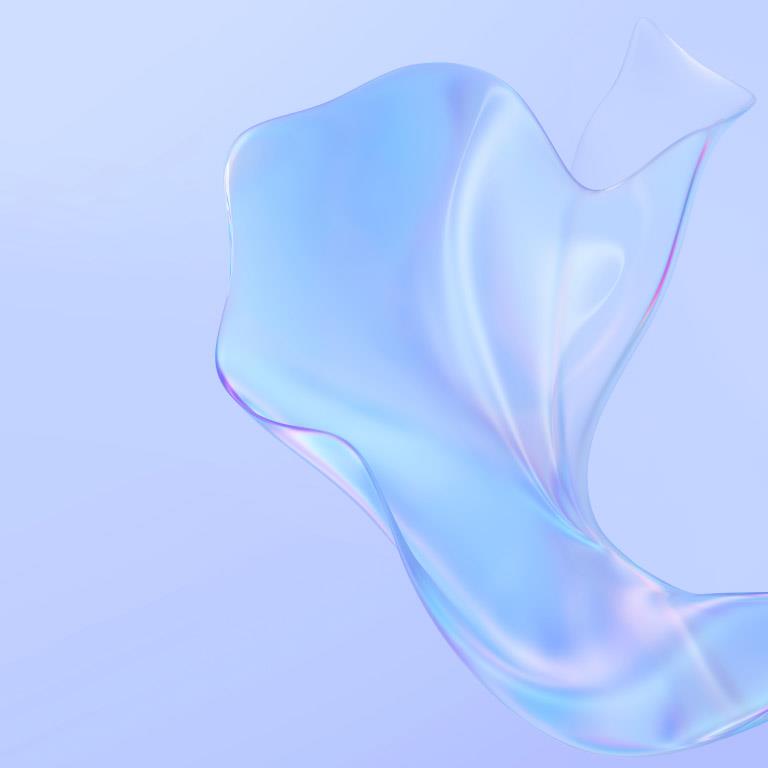
Lavasoft kādu laiku (kopš 1999. gada) darbojas antivīrusu nozarē, galvenokārt nodrošinot augstākās klases produktus. Tomēr šim uzņēmumam ir arī bezmaksas pretvīrusu programma Adaware Antivirus Free.
Nepārtraukta, reāllaika aizsardzība pret spiegprogrammatūru, vīrusiem un citiem ļaunprātīgiem objektiem ir svarīga jebkuram datoram, un Adaware Antivirus Free var darīt tieši to. Šo rīku var instalēt tikai ar vienu klikšķi. Tas ir patiešām viegli lietojams, atbalsta detalizētu pielāgotu skenēšanu un ļoti maz izmanto sistēmas resursus.
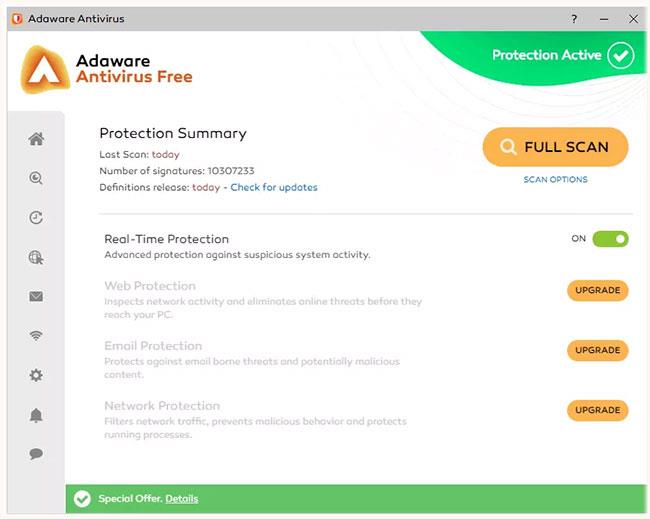
Adaware Antivirus bezmaksas saskarne
Plusi un mīnusi Adaware Antivirus Free
Priekšrocība
Defekts
Svarīga piezīme:
Adaware Antivirus Free nodrošina nepārtrauktu aizsardzību, kas nozīmē, ka tā vienmēr darbojas fonā, lai pārraudzītu failus. Tas nozīmē, ka tā var pilnībā aizstāt jebkuru augstākās kvalitātes vai profesionālu pretvīrusu programmatūru, par kuru maksājat, piemēram, produktus no McAfee un Norton. Lai gan šajās programmās var būt iekļauti rīki, ko neatradīsiet bezmaksas pretvīrusu programmās , Adaware Antivirus Free joprojām var nodrošināt jums nepieciešamo pretvīrusu aizsardzību bez maksas.
Adaware Antivirus Free funkcijas
Vai man vajadzētu izmantot Adaware Antivirus Free?
Būtībā jebkura bezmaksas pretvīrusu programma var palīdzēt, ja nevēlaties tērēt naudu. Izmantojot Adaware Antivirus Free, jūs neatradīsit neko īpašu, taču tas joprojām ir noderīgi, ja jums ir nepieciešams pretvīrusu risinājums.
Viena lieta, ko pamanīsit no pirmā acu uzmetiena, ir tas, cik viegli ir izmantot šo programmu. Neatkarīgi no tā, vai tas ir atvērts vai izmantojat konteksta izvēlnes skeneri, šķiet, ka viss sāk darboties ātri un sāk darboties bez lielas kavēšanās.
Tomēr, godīgi sakot, raksts neuzskata, ka Adaware Antivirus Free ir jābūt izvēlei numur 1, apsverot labu pretvīrusu programmu. Programmā ir pārāk daudz noderīgu iestatījumu, kurus nevarēs izmantot, jo tā ir tikai bezmaksas versija.
Piemēram, e-pasta klients ir plaši izmantots saziņas veids, taču tas neatbalsta reāllaika skenēšanu. Šī iemesla dēļ, izmantojot tādu programmu kā Avast! vai AVG būtu labāk.
Tomēr nepārprotiet, Adaware Antivirus Free joprojām ir laba izvēle, ja jūs neuztrauc iepriekš minētie trūkumi. Reāllaika aizsardzība un skenēšana pēc pieprasījuma ir ārkārtīgi svarīga, un tie ir iekļauti šajā programmā bez maksas.
Ja izvēlaties Adaware Antivirus Pro vai Total versiju (nav bezmaksas), jūs saņemsiet neierobežotu tehnisko atbalstu, aizsardzību tīmeklī, drošas iepirkšanās funkcijas, ugunsmūri , e-pasta aizsardzību un drošību. tīkls, sensitīvo failu digitālā atslēga, failu smalcinātājs. un vecāku kontrole.
Redzēt vairāk:
Kad Windows parāda kļūdu “Jums nav atļaujas saglabāt šajā vietā”, tas neļaus jums saglabāt failus vajadzīgajās mapēs.
Syslog Server ir svarīga IT administratora arsenāla sastāvdaļa, it īpaši, ja runa ir par notikumu žurnālu pārvaldību centralizētā vietā.
Kļūda 524: iestājās taimauts ir Cloudflare specifisks HTTP statusa kods, kas norāda, ka savienojums ar serveri tika slēgts taimauta dēļ.
Kļūdas kods 0x80070570 ir izplatīts kļūdas ziņojums datoros, klēpjdatoros un planšetdatoros, kuros darbojas operētājsistēma Windows 10. Tomēr tas tiek parādīts arī datoros, kuros darbojas operētājsistēma Windows 8.1, Windows 8, Windows 7 vai vecāka versija.
Nāves zilā ekrāna kļūda BSOD PAGE_FAULT_IN_NONPAGED_AREA vai STOP 0x00000050 ir kļūda, kas bieži rodas pēc aparatūras ierīces draivera instalēšanas vai pēc jaunas programmatūras instalēšanas vai atjaunināšanas, un dažos gadījumos kļūdas cēlonis ir bojāts NTFS nodalījums.
Video plānotāja iekšējā kļūda ir arī nāvējoša zilā ekrāna kļūda. Šī kļūda bieži rodas operētājsistēmās Windows 10 un Windows 8.1. Šajā rakstā ir parādīti daži veidi, kā novērst šo kļūdu.
Lai paātrinātu Windows 10 sāknēšanu un samazinātu sāknēšanas laiku, tālāk ir norādītas darbības, kas jāveic, lai noņemtu Epic no Windows startēšanas un neļautu Epic Launcher palaist operētājsistēmā Windows 10.
Failus nevajadzētu saglabāt darbvirsmā. Ir labāki veidi, kā saglabāt datora failus un uzturēt kārtīgu darbvirsmu. Nākamajā rakstā tiks parādītas efektīvākas vietas, kur saglabāt failus operētājsistēmā Windows 10.
Lai kāds būtu iemesls, dažreiz jums būs jāpielāgo ekrāna spilgtums, lai tas atbilstu dažādiem apgaismojuma apstākļiem un mērķiem. Ja jums ir nepieciešams novērot attēla detaļas vai skatīties filmu, jums jāpalielina spilgtums. Un otrādi, iespējams, vēlēsities arī samazināt spilgtumu, lai aizsargātu klēpjdatora akumulatoru.
Vai jūsu dators nejauši pamostas un tiek parādīts logs ar uzrakstu “Pārbauda atjauninājumus”? Parasti tas ir saistīts ar programmu MoUSOCoreWorker.exe — Microsoft uzdevumu, kas palīdz koordinēt Windows atjauninājumu instalēšanu.








